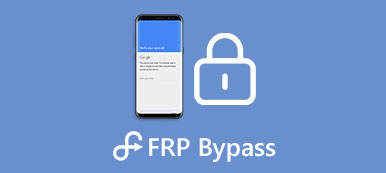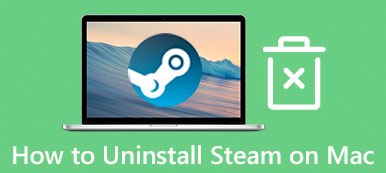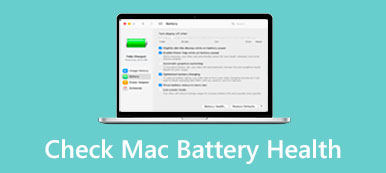2 métodos eficazes para remover o Search Baron do Mac
Quando o seu MacBook é infectado pelo vírus Search Baron, ao usar um navegador da web como Safari, Chrome ou Firefox, você será redirecionado para uma página da web indesejada. Este post compartilhará 2 métodos úteis para ajudá-lo remova o Search Baron do Mac.
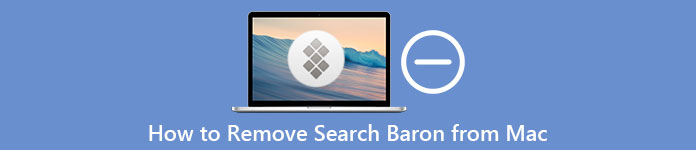
- Parte 1. O que é Search Baron Redirect Virus
- Parte 2. Remova o Search Baron do Mac manualmente
- Parte 3. Maneira mais fácil de remover o Search Baron do Mac
- Parte 4. Perguntas frequentes do Search Baron Removal Mac
Parte 1. O que é Search Baron Redirect Virus no Mac
Procurar Barão é um sequestrador de navegador criado para iniciar redirecionamentos intermediários para seu site ou domínios relacionados sem qualquer permissão. Ele irá alterar secretamente as configurações originais do navegador da web. Antes de exibir resultados de pesquisa reais, ele redireciona você para seus próprios sites ou algumas páginas da web relacionadas a anúncios. Se você estiver usando Safari, Google Chrome ou Firefox, você pode obter o vírus de redirecionamento Search Baron no Mac.
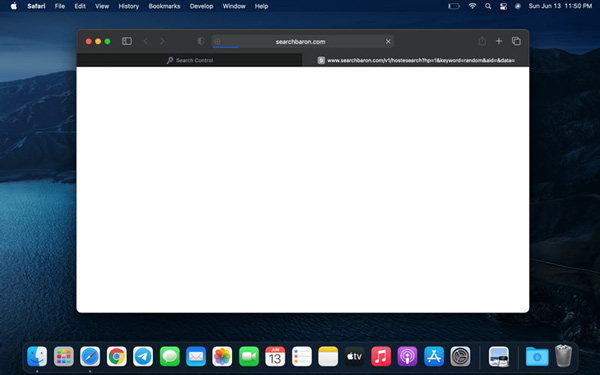
Depois que o seu Mac for infectado pelo Search Baron, ele mudará seu navegador padrão e se definirá como a página inicial, iniciará pop-ups, exibirá anúncios e redirecionará você para suas páginas da web. Além disso, ele adicionará uma extensão ou programa do navegador Search Baron ao seu dispositivo Mac.
Parte 2. Como remover manualmente o Search Baron de um Mac
Em muitos casos, você pode instalar por engano o Search Baron em um Mac. Se você não quiser que ele permaneça no seu Mac, siga as etapas a seguir para se livrar manualmente do sequestrador de navegador Search Baron.
Passo 1 Primeiro, você deve encerrar todos os processos relacionados ao Search Baron no seu Mac. Você pode abrir o Finder, clique no topo Go menu e selecione o Utilidades opção em seu menu suspenso. Depois disso, encontre Monitor de atividadesr e abra-o.

Passo 2Você precisa localizar todos os processos relacionados ao Search Baron. Quando encontrar um, você pode clicar para realçá-lo e, em seguida, clicar no Forçar Encerrar botão na barra de ferramentas para fechá-la.

Passo 3Na barra lateral esquerda, clique no botão Aplicações opção. Identifique aplicativos maliciosos associados ao Search Baron e arraste-os para Lixo. Depois de mover todos esses aplicativos para o Mac Trash, você precisa esvaziar o Trash para remover o Search Baron do Mac.
Passo 4Abra em destaque novamente, clique no topo Go menu e escolha o Ir para a Pasta. Agora você pode digitar /Library/LaunchAgents na caixa de diálogo de pesquisa de pasta. Clique no Go botão, você pode localizar facilmente as sobras do barão de pesquisa. Se você encontrar alguns itens que não pertencem à lista, você deve arrastá-los para a Lixeira e depois esvaziar a Lixeira. Você também precisa verificar itens semelhantes na pasta /Library/Application Support.
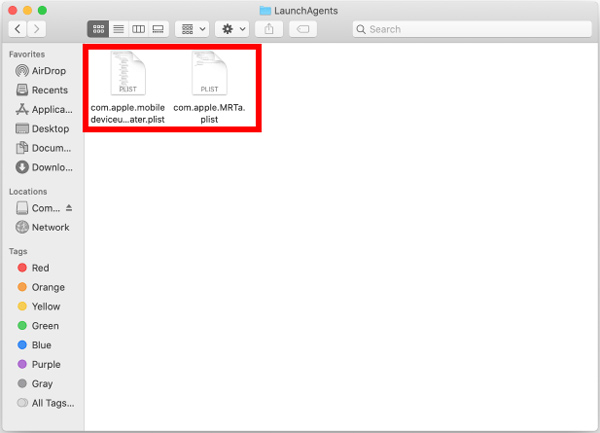
Passo 5De volta à tela inicial do Mac, clique no Apple ícone no canto superior esquerdo e, em seguida, vá para o Preferências do sistema janela. Localize o Usuários e grupos opção e digite-a.
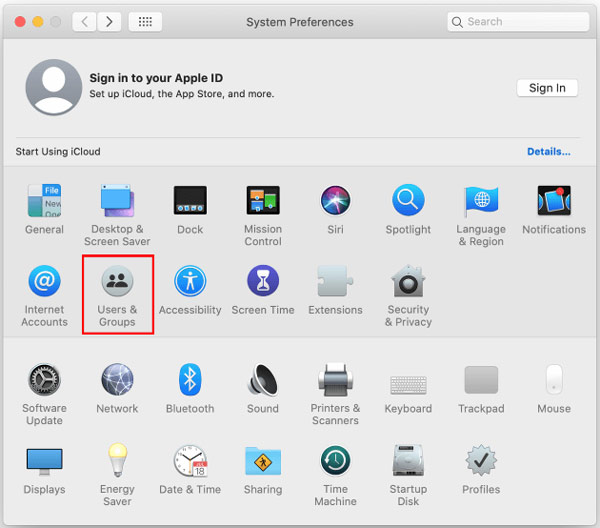
Passo 6No pop-up Usuários e grupos janela, clique no Itens de login aba. Agora o Mac mostrará uma lista de vários itens iniciados quando o computador estiver inicializando. Aqui você pode selecionar o aplicativo indesejado e clicar no botão - para removê-lo.
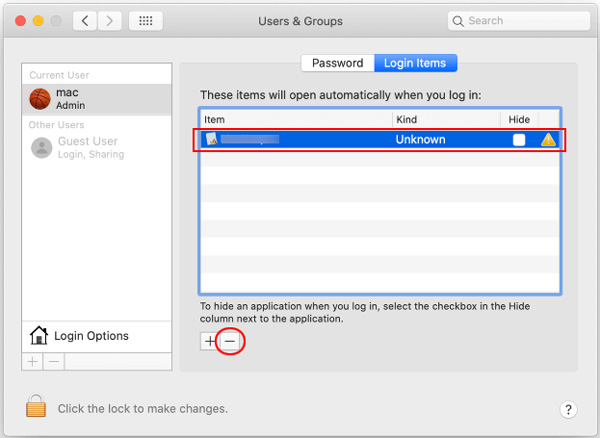
Após todas as operações acima, você precisa redefinir o navegador da Web infectado pelo Search Baron no Mac e retorná-lo às configurações de origem. Além disso, você deve verificar a Lixeira e certificar-se de que todos os itens foram removidos.
Parte 3. Maneira mais fácil de remover o vírus Search Baron do Mac
Com o método acima, você pode se livrar do sequestrador de navegador Search Baron em um Mac. Mas você não pode garantir que removeu todos os itens do Search Baron do seu Mac. Se você preferir uma solução mais fácil para excluir completamente o Search Baron no Mac, você pode contar com o recurso completo Mac limpador. Além disso, ele pode proteger seu Mac contra outros vírus, malware, adware e outras ameaças. Você pode instalá-lo gratuitamente no seu Mac e seguir o guia a seguir para remover rapidamente o Search Baron do Mac.

4,000,000+ Transferências
Remova o Search Baron dos navegadores Mac Safari, Chrome e Firefox.
Livre-se de vírus, adware, malware e todos os itens associados para proteger o Mac.
Exclua arquivos inúteis, duplicados, dados grandes e antigos e desinstale aplicativos para otimizar o armazenamento do Mac.
Monitore o status atual do Mac, como CPU, GPU, bateria, memória, utilização de disco e muito mais.
Passo 1Faça o download gratuito e abra este Mac Cleaner. Você pode primeiro clicar no Status para ver o status atual do Mac.

Passo 2Para se livrar facilmente do vírus Search Baron em um Mac, você pode ir para Kit de ferramentas e usar seu Desinstalar característica. Como você pode ver, também permite otimizar o desempenho do seu Mac, proteger a privacidade, gerenciar todos os tipos de dados do Mac, ocultar arquivos e muito mais.

Passo 3 Se você deseja obter mais espaço livre no seu Mac, você pode experimentar o seu Limpador característica. Ele permite que você apague vários caches do navegador, históricos de navegação, lixo do sistema, duplicatas , e outros arquivos inúteis.

Parte 4. Perguntas frequentes sobre a remoção do Search Baron no Mac
Pergunta 1. Posso desinstalar o Safari para remover o Search Baron do Mac?
Não. Você não pode simplesmente desinstale seu navegador da web como o Safari para se livrar do vírus Search Baron no seu Mac. Depois de fazer isso, quando você usar outro navegador como Chrome ou Firefox, o Search Baron permanecerá para infectá-los.
Pergunta 2. Como posso retornar o Safari às configurações padrão no meu Mac?
A Apple oferece uma maneira simples de redefinir o navegador Safari em um Mac. Você pode optar por limpar todo o histórico para retornar facilmente o Safari às suas configurações originais. Basta iniciar o Safari no seu Mac, clicar no menu superior do Safari e selecionar a opção Limpar histórico para fazer isso.
Pergunta 3. Como ativar o Firewall em um Mac?
Para proteger seu Mac de diferentes ameaças, o Firewall do Mac será ativado por padrão. Se você quiser garantir que ele esteja ativado, clique no ícone da Apple, escolha Preferências do Sistema e clique no painel Segurança e Privacidade. Agora você pode clicar na guia Firewall e ativá-lo lá.
Conclusão
Você pode instalar por engano o Search Baron e outros vírus no seu Mac por meio de anúncios ou junto com outro software. Com os 2 métodos acima, você pode remova o sequestrador de navegador Search Baron do seu Mac.



 iPhone Data Recovery
iPhone Data Recovery Recuperação do Sistema iOS
Recuperação do Sistema iOS Backup e restauração de dados do iOS
Backup e restauração de dados do iOS gravador de tela iOS
gravador de tela iOS MobieTrans
MobieTrans transferência do iPhone
transferência do iPhone Borracha do iPhone
Borracha do iPhone Transferência do WhatsApp
Transferência do WhatsApp Desbloqueador iOS
Desbloqueador iOS Conversor HEIC gratuito
Conversor HEIC gratuito Trocador de localização do iPhone
Trocador de localização do iPhone Data Recovery Android
Data Recovery Android Extração de dados quebrados do Android
Extração de dados quebrados do Android Backup e restauração de dados do Android
Backup e restauração de dados do Android Transferência telefônica
Transferência telefônica Recuperação de dados
Recuperação de dados Blu-ray
Blu-ray Mac limpador
Mac limpador Criador de DVD
Criador de DVD PDF Converter Ultimate
PDF Converter Ultimate Windows Password Reset
Windows Password Reset Espelho do telefone
Espelho do telefone Video Converter Ultimate
Video Converter Ultimate editor de vídeo
editor de vídeo Screen Recorder
Screen Recorder PPT to Video Converter
PPT to Video Converter Slideshow Maker
Slideshow Maker Free Video Converter
Free Video Converter Gravador de tela grátis
Gravador de tela grátis Conversor HEIC gratuito
Conversor HEIC gratuito Compressor de vídeo grátis
Compressor de vídeo grátis Compressor de PDF grátis
Compressor de PDF grátis Free Audio Converter
Free Audio Converter Gravador de Áudio Gratuito
Gravador de Áudio Gratuito Free Video Joiner
Free Video Joiner Compressor de imagem grátis
Compressor de imagem grátis Apagador de fundo grátis
Apagador de fundo grátis Upscaler de imagem gratuito
Upscaler de imagem gratuito Removedor de marca d'água grátis
Removedor de marca d'água grátis Bloqueio de tela do iPhone
Bloqueio de tela do iPhone Puzzle Game Cube
Puzzle Game Cube